Texnologiyaları idarə etmək bacarığı, texnokratik çağımızda hər bir insanın ehtiyac duyduğu təməldir. Bu bir növ mədəniyyət və texniki təhsildir. Bu gün lazımsız məlumatları silməklə tabletlərlə işləmək və işlək vəziyyətdə saxlamaq mədəniyyətindən bəhs edəcəyik. Və "Oyunu tabletdən necə silim?" Sualına başlayaq.
Oyunlar
Planşetləri yalnız iş üçün istifadə edən əhalinin kifayət qədər incə bir təbəqəsi var. Əksər hallarda, bu gadget bir növ media mərkəzidir, onun köməyi ilə oynadıqları, musiqi dinlədikləri, İnternetdə gəzdikləri və film izlədikləri bir vasitədir.
Anladığınız kimi, oyunlar filmlərdən sonra tabletdə yer tutur. Bəs kifayət qədər yaddaş sahəsi yoxdursa? Düzdü - oyunu silin. Bəs bunu necə etmək olar? Bir oyunu tabletimdən necə silə bilərəm?
Çox sadədir. Yalnız bu təlimatları izləməlisiniz.
- Tableti açırıq.
- "Ayarlar" düyməsini tapın və vurun.
- Digər addımlar fərqli istehsalçılar üçün fərqlənə bilər. Tətbiqlərlə işləməkdən məsul bir nişana ehtiyacımız var. Başqa cür adlandırmaq olar: "Proqramlar", " Quraşdırılmış proqramlar"," Tətbiq İdarəetmə "və s. Özü eyni olacaq.
- Bu alt menyu bəndinə daxil olduqdan sonra tabletinizdə quraşdırılmış tətbiqetmə və oyunların siyahısı təqdim olunacaq. İstədiyiniz oyuncağı seçməlisiniz və görünən "Sil" düyməsini basın.
Beləliklə, oyunun tabletdən necə çıxarılacağı sualına cavab aldıq. Kataloqların adları bir az fərqlənə bilər, ancaq bu sizi qarışdırmamalı və dayandırmamalıdır. Əlavə olaraq, bir tətbiq seçdiyiniz zaman sil düyməsi görünmürsə, bu sistemli və tabletin mövcudluğu üçün lazım olduğu anlamına gəlir.
Tarix
Bir tablet istifadə edərkən hər şey ola bilər. Bizi təsadüfən İnternetdəki səhv səhifəyə gətirib YouTube-dakı bir ədəbsiz videoya yönləndirə bilərik. Bundan sonra ananıza və ya arvadınıza bütün bunları xüsusi axtarmadığınızı necə sübut edə bilərsiniz? Buna görə brauzer tarixçənizi vaxtaşırı təmizləməlisiniz. Yəni bir tabletdən?

Bu cür cihazlarda tez-tez birdən çox brauzer quraşdırıldığından və hətta sosial şəbəkələrə baxmaq üçün xüsusi proqramlar olduğundan, özünüz başa düşürsünüz ki, onları bir-bir təmizləmək çox uzun çəkə bilər. Bu vəziyyətdə ən yaxşı seçim xüsusi bir proqramdan istifadə etmək olar.
Siz yükləyə bilərsiniz Market Market "Easy History Cleanup" adlı yardım proqramı. Və bir rus versiyası var. Bütün hərəkətlər bir neçə kliklə həyata keçirilir.
- Yenidən tarayın. Boş yerin miqdarını təyin edin.
- Təmiz. Əslində seçdiyiniz bütün məlumatları silir.
Heç bir şey mürəkkəb və fövqəltəbii deyil. Yalnız vaxtaşırı olaraq tabletdə "zibil" olmadığını yoxlayın və yoxlayın.
Hesab
Tabletdə? Bu sadəcə bir sahib deyil. Həm də bütün tətbiqlərin məlumatlarıdır. Cihazınızda bir neçə hesabınız ola bilər və aralarında keçid edə bilərsiniz. Bu vəziyyətdə, oyun və tətbiqlərdəki məlumatlar hesaba görə dəyişəcəkdir. Ancaq bir tabletdən, artıq ehtiyacınız yoxdursa?
Android-də əsas hesabınız bağlı Google olacaq. Silmək üçün ayarlara getməlisiniz. Sonra ekranı aşağı sürüşdürün. Nəticədə "Hesablar" sözlərini görməlisiniz. Tətbiqə görə bölünə bilər (Skype, Əlaqə, Google) və ya Hesablar sekmesinde birləşdirilə bilər. İndi tələb olunan hesabı seçməlisiniz və ekranın yuxarı sağ küncündəki üç "çubuğu" vurun (hardware düyməsini). Silmək yazısı sizin diqqətinizi cəlb edəcəkdir.

Ümumi yol
İstifadə olunmuş planşetinizi satacaqsınızsa, bu metod əlverişli olacaqdır. Bununla, bir oyunu tabletinizdən və ya başqa bir məlumatdan necə siləcəyinizi bilməyinizə ehtiyac yoxdur. Bu metod "Zavod parametrlərinə qayıt" adlanır.
Parametrlərə qayıdın və "Geri yüklə və yenidən qur" menyu maddəsinə baxın. İçində yalnız "Ayarları sıfırla" düyməsini maraqlandırmalısınız. Biz basırıq - və budur. Planşet təmizdir və xüsusi proqramlar və köhnə hesabınız olmadan məlumatların bərpası işləməyəcəkdir.

Yəqin ki, oyunları və tətbiqləri bir-bir necə silməyi bilirsiniz, yoxsa sizə kömək edə bilərsiniz. Bu üsul yalnız on bir tətbiqiniz varsa uyğun gəlir. Və onlardan beşi varsa? Yarım gün oturub bir dəfəyə bir proqramı silmək? Xeyr, xahiş edirsinizsə, onsuz da daha asandır, çünki İnternetdə birinin “Tableti atın və yenisini alın!” Məsləhətini verdi. Yaxşı, qəzəbli, amma 100% təsirli :)
Ancaq ciddi şəkildə Easy Uninstaller, bütün oyun və tətbiqlərdən bir anda rahatlıqla qurtulmanıza kömək edəcəkdir. Yükləyin Google oyna, qurun və çalıştırın. Başladıqdan sonra bir siyahı görürük quraşdırılmış oyunlar və tətbiqetmələr. Silmək istədiyimiz hər şeyin qarşısında bir onay işarəsi qoyduq. Ehtiyacım olmayan 6 proqramı qeyd etdim, istədiyiniz qədər seçə bilərsiniz.
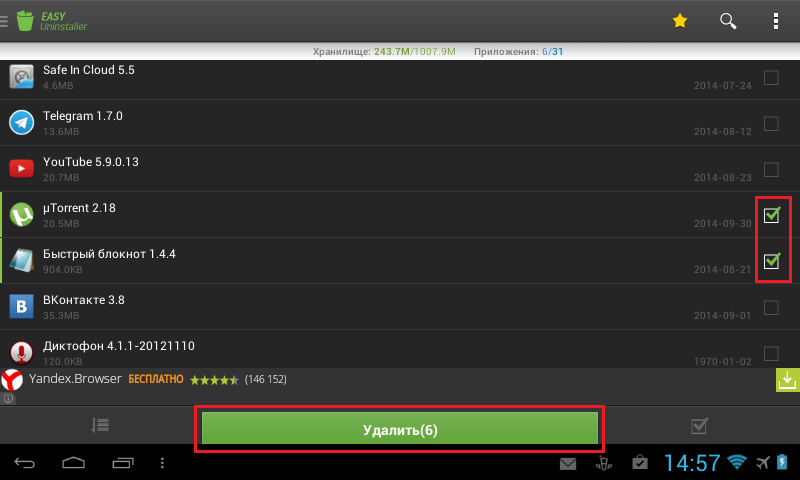
Bütün tətbiqlər seçildikdə, "Sil" düyməsini basın. Easy Uninstaller, hər tətbiqi silməzdən əvvəl, proqramı həqiqətən yıxıb-sökməyəcəyinizi soruşacaqdır. Düymənin altındakı silinəcək daha çox tətbiqin qaldığı məlumat göstərilir.
Easy Uninstaller, oyunların və tətbiqetmələrin quraşdırıldığı qovluqları təmizləməsi ilə fərqlənir, belə ki planşetdəki proqramları təmizlədikdən sonra onlarda iz və zibil qalmayacaq. Proqram müvafiq sualı verəcəkdir ingilis dili... Nədənsə bu baş vermirsə, “Silildikdən sonra lazımsız sənədləri təmizləməyi xatırlat” ın yanındakı qutunun işarələndiyini yoxlayın. Bu maddəni tətbiq parametrlərində tapa bilərsiniz.
Planşet yaddaşının lazımsız oyunlarla dolu olması ilə nə etmək lazımdır, yerləri necə təmizləmək olar.
Ən son mühəndislik möcüzəsinin - bir tabletin sahibisiniz. İçindəki hər şey sizə yaraşır və doymazsınız. Bazardan oyun yükləməyi, ehtiyac duyulan və lazım olmayan şeyləri yükləməyi və yükləməyi, oynamağı və ya necə göründüyünü öyrəndik. Sonra anınız gəldi ki, yaddaşınız doldu, hətta donmağa başladı.
Tabletim oyunlara görə niyə dondurur?
Quraşdırıldıqdan sonra, oyunların çoxu müəyyən faylların əlavə yüklənməsini tələb edir və bəziləri, xüsusən də gözəl olanlar yaxşı yer tutur, təxminən 300-800 megabayt.
Oyunları tabletimdən necə silə bilərəm?
Bir oyunu tabletinizdən silməyin bir neçə yolu var. Ən sadə olanları təsvir edəcəyəm, başlayaq:
1. Elə olur ki, bir Android bazarını açdınız, bir oyun seçdiniz və qurdunuz, ancaq dərhal fikrinizi dəyişdirdiniz, yəni onu başlamadınız. Oyuncağı bazardan çıxmadan dərhal çıxara bilərsiniz, xoşbəxtlikdən "silmək" maddəsi də bu pəncərədə görünür. Bunun üzərinə tıklayaraq, lazımsız oyunu dərhal siləcəksiniz.
2. Doğrudan tabletin özündən. Yəni oyunu artıq başlatdığınız və bəlkə də tamamladığınız zaman və tabletin yaddaşında olduğu zaman. "Ayarlar" menyusuna gedirik və orada "tətbiqetmələr" maddəsini seçirik, sonra "hamısını" seçirik və lazımsız bir oyun axtardığımız şaquli siyahıda gəzirik.
Bunun üzərinə vururuq və açılan menyuda əvvəlcə "dayandır" maddəsini (aktivdirsə), sonra "məlumatları silmək" maddəsini (aktiv olduqda da) seçin, sonra "önbelleği silin" və nəhayət " sil "maddəsi, budur, oyun silinir.
3. "qabaqcıl" üçün. Oyunu və sistemdə qalan bütün "quyruqları" silmək istəyirsən. Burada hərəkətlərin alqoritmi ikinci metodla eynidir, üstəlik sahib olmağınız lazımdır kök hüquqları... Marketdən SD Maid kimi bir önbellek təmizləyici quraşdırın. "Sistem təmizlənməsi" menyusuna malikdir, bu sekmedəki "yoxla" maddəsini vurun, axtarış başlayacaq, bundan sonra təmizlənə bilən məlumatların siyahısı göstəriləcəkdir. Bu siyahıdan silmək istədiyiniz oyunla əlaqəli bütün adları seçin (və ya daha yaxşı "hamısını sil" menyusunu seçin) və əməliyyatı təsdiqləyin. Sonra növbəti "proqram təmizlənməsi" sekmesine keçin. Həm də burada "yoxlayın" maddəsini, sonra lazımsız sənədləri və daha yaxşısını seçin, əgər bu nöqtəyə çatmısınızsa və seçilmiş hərəkətlə razılaşsanız. Proqramdan çıxın və planşeti söndürün / yenidən başladın.
Budur, lazımsız bir zibil yoxdur.
4. Tutaq ki, Micro SD kart portlu bir tabletiniz var və bütün oyunları xarici bir mühitə, yəni SD yaddaş kartına quraşdırırsınız. Yaddaş kartını sadəcə formatlaya və oyunu tabletdən və ya lazımsız tətbiqlərdən tamamilə silə bilərsiniz. "Ayarlar" menyusuna gedin, "yaddaş" - "SD kart" - "SD kartı çıxarın" seçin - hərəkətlərinizi təsdiqləyin. Sonra kartı tabletdən çıxarın və adapter vasitəsilə kompüterə və ya noutbuka daxil edin və FAT32 sistemində formatlaşdırın. Sonra onu yenidən planşetinizə qoşun və sevdiyiniz tabletdə yenidən çox yaddaşınız var.
Bunlar oyunun tabletdən çıxarılmasına kömək etmək üçün yalnız əsas yollardır, baxmayaraq ki, əslində bunlardan daha çoxu var.
Bu gün tabletlər sahibi haqqında həddindən artıq şəxsi məlumat saxlayır. Anlık mesajlaşmalardakı yazışmaların hissələri, tətbiqetmə məlumatları, xidmətlərə və saytlara daxil olmaq üçün qeyd olunan parollar, sayt ziyarətlərinin tarixi və daha çox şey. Və deyək ki, istifadəçi cihazını satmaq istəyir. Bəs ondan bütün şəxsi məlumatları necə silmək olar?
Bu yazıda eyni anda iki vəziyyətə diqqət yetirəcəyik - cihazın itməsi halında satışdan əvvəl və ya uzaqdan, iOS və Android platformalarındakı bir tabletdən məlumatların silinməsi.
Anlamaq vacibdir
Silinmiş, sadəcə Del düyməsinə basaraq məlumat tamamilə silinmir və bərpa etmək mümkündür. Bu, əslində yalnız saxlama mühitinin formatlanması prosesində silinən məlumatların saxlanılmasının texniki tərəfi ilə əlaqədardır.
Silinmiş məlumatların uğurlu bərpası ehtimalı bir çox amillərdən asılıdır. Yeri gəlmişkən, əvvəllər bərpa etmə imkanı olmadan bir kompüterdəki faylları necə silmək lazım olduğunu izah etdik, burada Del düyməsini basdıqdan və zibil qutusunu boşaltdıqdan sonra məlumatın niyə dərhal yox olmadığını ətraflı izah etdik.
McAfee-dən bir fərdi məlumat oğurluğu mütəxəssisi Robert Siciliano tərəfindən aparılan bir sistem cihazı ilə təmizlənmiş bir iOS cihazından çıxarılan sənədlərin demək olar ki, bərpa oluna bilmədiyi qənaətinə gəlmiş araşdırma nəticələrini xatırlatmaq lazımdır.
Ancaq Android cihazları daha az təhlükəsizdir. İstifadəçi məlumatlarının silinməsi ilə zavod parametrlərinə qayıtmaq uğurlu bərpa prosedurundan sığortalanmır. Bundan əlavə, bu sistemdəki bir çox tablet sökülə bilən yaddaş kartları ilə təchiz olunmuşdur və onların bərpa qoruması ümumiyyətlə yoxdur.
İPad-dən məlumatları necə silmək olar
Planşetin iOS-da tam təmizlənməsi yalnız bir əmrlə həyata keçirilir, yerinə yetirildikdən sonra cihaz ilk dəfə açılanla eynidir. İlkin quraşdırma ekranı ilə qarşılandınız, tamamlamadan menyuya girə bilməyəcəksiniz. Bütün istifadəçi sənədləri və tətbiq məlumatları da silinir.
Prosedurun yalnız bir neçə dəqiqə çəkdiyini və internet bağlantısı tələb etmədiyini nəzərə alsaq, iPad-i əvvəlcədən təmizləməyi məsləhət görmürük. Nəhayət, satıcının cihazı almaq niyyətini təsdiqləyin və bundan sonra “Hamısını sil” düyməsini basın.
Təmizləmə proseduru:
- Menyuya gedin Parametrlər > Əsas > Sıfırla:
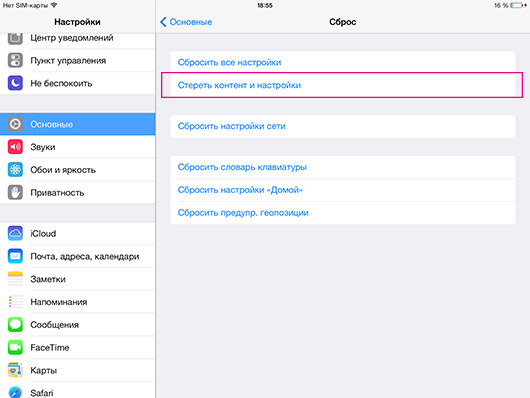
- Bir maddə seçin Məzmunu və parametrləri silin.
Təhlükəsizlik şifrəsini daxil edin (əgər varsa) və əməliyyatı təsdiqləyin.
Cihaz yenidən yüklənir və sistem əvvəlki vəziyyətinə gətirilir. Bütün istifadəçi məlumatları silinir.
İPad-dən məlumatları uzaqdan necə silmək olar
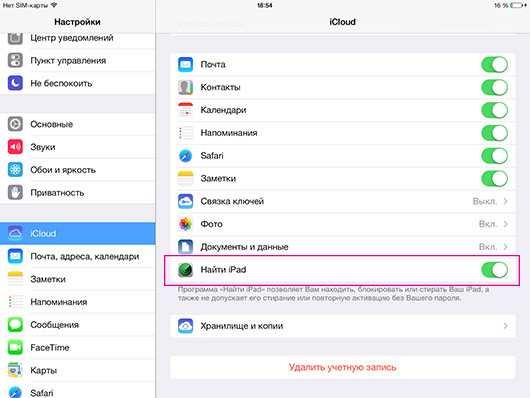
İlkin quraşdırma zamanı və ya menyuda istənilən vaxt Parametrlər > iCloud funksiyanı aktivləşdirin İPad tapın... Beləliklə, sistemin cihazın yeri barədə məlumatları iCloud serverinə göndərməsinə icazə verirsiniz və zəruri hallarda tabletin yerini xəritədə görmək, nömrəni itirdiyiniz iPad-də sizinlə əlaqə saxlamaq üçün köçürmək, və oğurluq halında tədbir görülür.
İki seçim var - sadəcə bütün məlumatları silə bilərsiniz və ya aktivləşdirməni bloklaya bilərsiniz (Cihazı yenidən qurmağınız və yenidən qurmağınız üçün aktivasiya kilidi iOS 7-də mövcuddur). Son tədbir tableti bərpa etmək mümkün olmayan sadə bir dəmir parçasına çevirdiyindən ən radikaldır.
Uzaqdan təmizləmə proseduru:
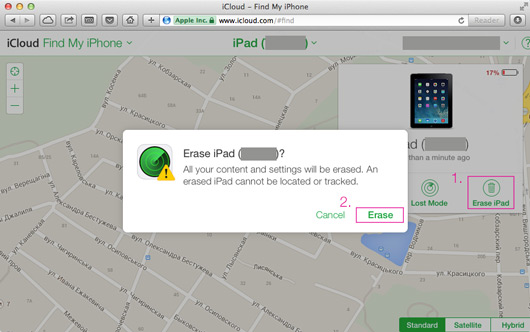
Brauzerdə iPhone yardım proqramımı tapın
- Brauzerinizdə https://www.icloud.com/#find səhifəsini açın və ya digər iDevice-də Find My iPhone tətbiqini başladın:
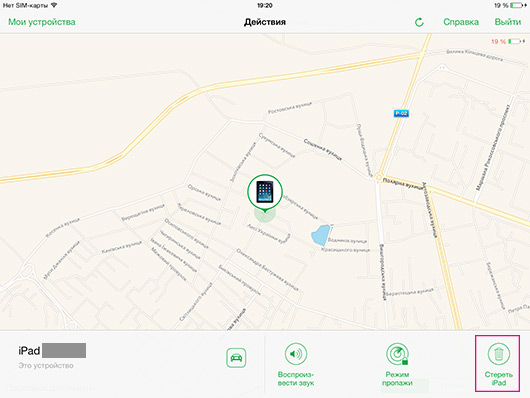
IPadda iPhone Utility proqramımı tapın
- Cihazlar siyahısında iPad seçin və seçimi basın İPad silmək:
Gələcəkdə cihazın yerini izləmək imkansızlığı ilə razılaşaraq seçiminizi təsdiq edin.
İstəsəniz, əvvəllər müzakirə olunan Aktivləşdirmə Kilidi seçimini seçin.
Android tabletindən məlumatları necə silmək olar
Android tabletinizi təmizləmək sadə və ya mürəkkəb ola bilər (daha etibarlı oxuyun). Birinci cihaz cihazda dəyərli bir şey saxlamırsınızsa və yalnız yeni bir sahibinə səliqəli bir şəkildə köçürmək istəyirsinizsə, eyni zamanda pişiklərlə şəkillərdən və hər zaman tərif olunmayan tarixdən qurtulmaq istəyirsinizsə uyğun gəlir. brauzer.
Sadə yol, təmizləmə proseduru:
Yaddaş kartınız varsa:
- Menyunu açın Parametrlər > Yaddaş.
- Bir maddə seçin SD kartı silin.
- Əməliyyatı təsdiqləyin.
Tabletin təmizlənməsi:
- Menyunu açın Parametrlər > Bərpa və yenidən qurun.
- Bir maddə seçin Sıfırla.
- Əməliyyatı təsdiqləyin.
Ancaq cihazınız fərdi məlumatlarla ağzına qədər doludursa, çətin bir yoldasınız.
Çətin yol (etibarlı təmizləmə), prosedur:
Yaddaş kartınız varsa:
- Yaddaş kartını tabletdən çıxardır və kart oxuyucusu vasitəsilə kompüterə qoşursunuz.
Kommunal Roadkil-in Disk Silin proqramı (pulsuz yükləmə) kartı rejimində silin Təsadüfi məlumatlar və yolların sayı ilə - 7:
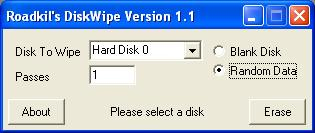
Sistem tətbiqini açın Disk proqramı, soldakı menyudan yaddaş kartını seçin. Əlavə olaraq nişanda Sil basın Təhlükəsizlik seçimləri və kaydırıcıyı hərəkət etdirin Ən etibarlı... Yaddaş kartını silin:
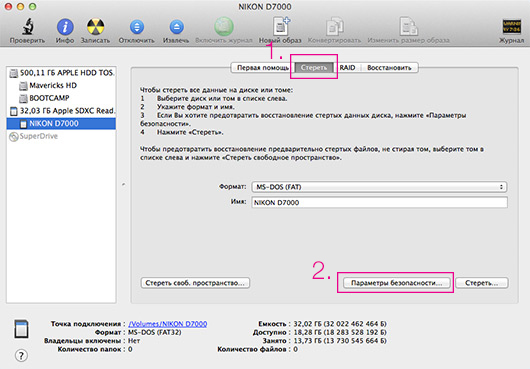
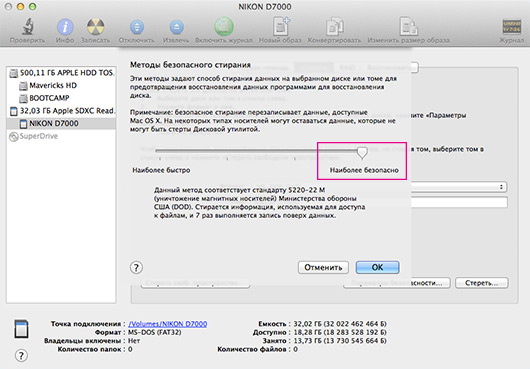
Tabletin təmizlənməsi:
- Menyunu açın Parametrlər > Bərpa və yenidən qurun.
- Bir maddə seçin Sıfırla.
- Əməliyyatı təsdiqləyin.
- Tableti söndürün, yuxarı səs düyməsini basıb saxlayın.
- Menyuda maddə seçin məlumatları sil / Zavod parametrlərinə qayıt, əməliyyatı təsdiqləyin.
Cihaz menyusundan cihaz məlumatlarının silinməsi barədə təsdiqlənmiş bir məlumat yoxdur bərpa (4-5-ci bəndlər) daha etibarlıdır, amma niyə təhlükəsiz oynatmırıq?
Yaddaş kartını daxil edin və cihazı açın (Google hesabına daxil olmadan tez bir zamanda quraşdırmanı aşın). Sistem, kartın formatlaşdırma tələb etdiyini xəbərdar edəcəkdir. Bunu "asan yolda" təsvir edildiyi kimi edin.
İtmiş bir Android tabletindən məlumatları uzaqdan necə silmək olar
Təəssüf ki, bu seçim əvvəlcə mövcud deyil. Google, cihazdakı məlumatları uzaqdan silmək imkanı verən bir Google Apps Device Policy yardım proqramına malikdir, lakin işləməsi üçün xüsusi bir hesab tələb olunur. google giriş Tətbiqlər (iş, təhsil və ya dövlət üçün).
Ayrıca, Android Device Manager xidməti ehtiyac duyduğumuz funksionallıqla artıq başlamışdır, ancaq Ukraynada işləmir. Alternativlər nələrdir?
Məşhur bir antivirus quraşdırın. Proqramın cihazınızı onun üçün (və ya qoşduğunuz kompüterlər üçün) potensial təhlükəli proqramdan qoruyacağına əlavə olaraq, oğurluq əleyhinə bir funksiya ilə təchiz ediləcəkdir. Cihazı SMS ilə bloklamaq, yeri barədə bildiriş göndərmək, sahibindən mesaj göndərmək, siren açmaq və istifadəçi məlumatlarını silmək mümkündür. IN sonuncu hal bunlar ya ünvan kitabındakı girişlər, təqvim və digər ofis tətbiqləri, ya da telefonun və / və ya kart yaddaşının tam təmizlənməsi ola bilər. McAfee Antivirus & Security, Anti-virus v.8 Dr.Web, Avast-dan Mobile Security & Antivirus, Kaspersky Mobile Security oğurluq əleyhinə təchiz olunmuşdur.
Nəticə
Satışdan əvvəl sahib sadəcə bütün məlumatlarını cihazdan çıxarmaqla məşğul olmaq məcburiyyətindədir. Yeni başlayanlar üçün alıcıya qarşı yaxşı davranış və gizlilik mövzusunda ağıllıdır. Hər iki platformadakı proses olduqca sadədir, xüsusən də əlimizdəki təlimatlarla.
Uzaqdan silinməyə gəlincə, Android açıq şəkildə geridə qalır. Açıq və qutudan kənar bir həll yoxdur, buna görə istifadəçi arzuolunmaz bir vəziyyət olduğu təqdirdə təhlükəsiz şəkildə oynamalıdır. İOS-da yalnız iPadimi tap funksiyasını açmaq lazımdır.






